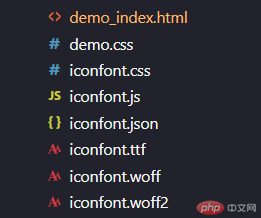字体图标和媒体查询
一、字体图标——iconfont
1、笔记
- 字体图标使用场景: 主要用于显示网页中通用、常用的一些小图标。
- 字体图标可以为前端工程师提供一种方便高效的图标使用方式,展示的是图标,本质属于字体。
2、字体图标的优点
- 轻量级:一个图标字体要比一系列的图像要小。一旦字体加载了,图标就会马上渲染出来,减少了服务器请求
- 灵活性:本质其实是文字,可以很随意的改变颜色、产生阴影、透明效果、旋转等
- 兼容性:几乎支持所有的浏览器,请放心使用
3、字体图标的使用
- 我们常用的是阿里巴巴的字体图标https://wwww.iconfont.cn>
- 字体图标的使用方式有三种
- 我们常用的是
unicode和Font class方式。 - 在使用之前我们需要在阿里图标,素材库找到想要用的图标,添加至项目中,并下载下来到一个文件夹中。阿里图标库下载后的文件如下:
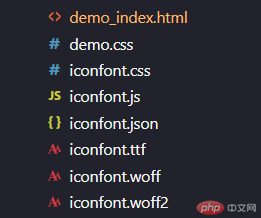
unicode方式
- 第一步:页面引入图标下面生成的iconfont.css文件,注意相对位置的问题
第二步:页面中需要用到iconfont的地方,加个类名iconfont,同时把该字体图标的实体字符写到文本中
font class方式
- 第一步:页面引入图标下面生成的iconfont.css文件,注意相对位置的问题 —>
第二步:页面中需要用到iconfont的地方,加个类名:iconfont+空格+字体图标的名字
- 实例代码如下:
<!DOCTYPE html><html lang="zh-CN"><head> <meta charset="UTF-8"> <meta http-equiv="X-UA-Compatible" content="IE=edge"> <meta name="viewport" content="width=device-width, initial-scale=1.0"> <title>iconfont的使用</title> <link rel="stylesheet" href="../iconfont/iconfont.css"> <link rel="stylesheet" href="../iconfont/iconfont.css"></head><body> <!-- 方式一:unicode方式 --> <!-- 第一步:页面引入图标下面生成的iconfont.css文件,注意相对位置的问题 --> <!-- 第二步:页面中需要用到iconfont的地方,加个类名iconfont,同时把该字体图标的实体字符写到文本中 --> <span class="iconfont"></span> <!-- 方式二:class方式 --> <!-- 第一步:页面引入图标下面生成的iconfont.css文件,注意相对位置的问题 --> <!-- 第二步:页面中需要用到iconfont的地方,加个类名:iconfont+空格+字体图标的名字 --> <span class="iconfont icon-shezhi1"></span></body></html>
二、媒体查询
1、笔记
- 在不同的设备中,浏览器的窗口尺寸是不同的。如果只针对某种窗口尺寸来设计网页,其他设备加载页面时会产生很多问题
- 如果针对不同窗口尺寸制作不同的网页,那么工作量又是巨大的。
- css3引入了
media Queries媒体查询,主要用于制作响应式布局,在允许不改变内容的情况下,在样式中选择一种页面布局以精确的适应不同的设备。 - 媒体是什么呢?包括屏幕、手机、打印机、扫描仪、ipad等
- 布局前提:
宽度受限 高度无限 - 布局原则:根据媒体宽度
width来进行查询从而确定元素的布局和渲染方式 - 默认:限定宽度,而高度可以随内容无限增长。
- 媒体查询的宽度顺序写法
2、实例演示
<!DOCTYPE html><html lang="zh-CN"><head> <meta charset="UTF-8"> <meta http-equiv="X-UA-Compatible" content="IE=edge"> <meta name="viewport" content="width=device-width, initial-scale=1.0"> <title>响应式布局(media queries)模块</title> <style> /* 1.没有媒体查询之前,页面的样式设置 *//* 使用float布局 */body,h2 { margin:0; padding:0; color:white;}#main,header,aside,footer { background-color: rgb(100, 100, 100); margin:5px 0;}h2 { text-align:center; font-size:3em;}#container { width:960px; margin:0 auto;}header { float:left; width:100%; line-height:100px;}#left { float:left; width:200px; line-height:400px;}#main { float:left; width:540px; line-height:400px; margin-left:10px;}#right { float:right; width:200px; line-height:400px;}footer { float:left; width:100%; line-height:80px;}/* 以下应用媒体查询,进行响应式布局, *//* 1.屏幕宽度在1024px以上使用的样式,类似于电脑*/@media (min-width:1024px){ h2 { text-align:center; font-size:3.5rem; color:yellow; } #container { width:960px; margin:0 auto; } header { float:left; width:100%; } #left { float:left; width:200px; } #main { float:left; width:540px; margin-left:10px; } #right { float:right; width:200px; } footer{ float:left; width:100%; }}/* 2.屏幕宽度在640px以上,1024px以下使用的样式,类似平板电脑 */@media screen and (min-width:640px) and (max-width:1023px) { h2{ text-align:center; font-size:2.5rem; color:#f0f; } #container { width:600px; margin:0 auto; } #left { float:left; width:160px; } #main { float:left; margin-left:10px; width:430px; } /* 次要区块可以不在屏幕显示 */ #right { display:none; }}/* 3.屏幕宽度在640px以下使用的样式,从上到下排列5行显示 */@media screen and(max-width:639px) { h2 { text-align:center; font-size:3.5rem; color:#0f0; } #container { width:400px; margin:0 auto; } #left { float:left; width:100%; line-height:100px; } #main { float:left; margin-left:0; width:100%; line-height:200px; } #right{ width:100%; float:left; line-height:100px; }}</style></head><body> <section id="container"> <header> <h2>header</h2> </header> <aside id="left"> <h2>left</h2> </aside> <section id="main"> <h2>main</h2> </section> <aside id="right"> <h2>right</h2> </aside> <footer> <h2>footer</h2> </footer> </section></body></html>